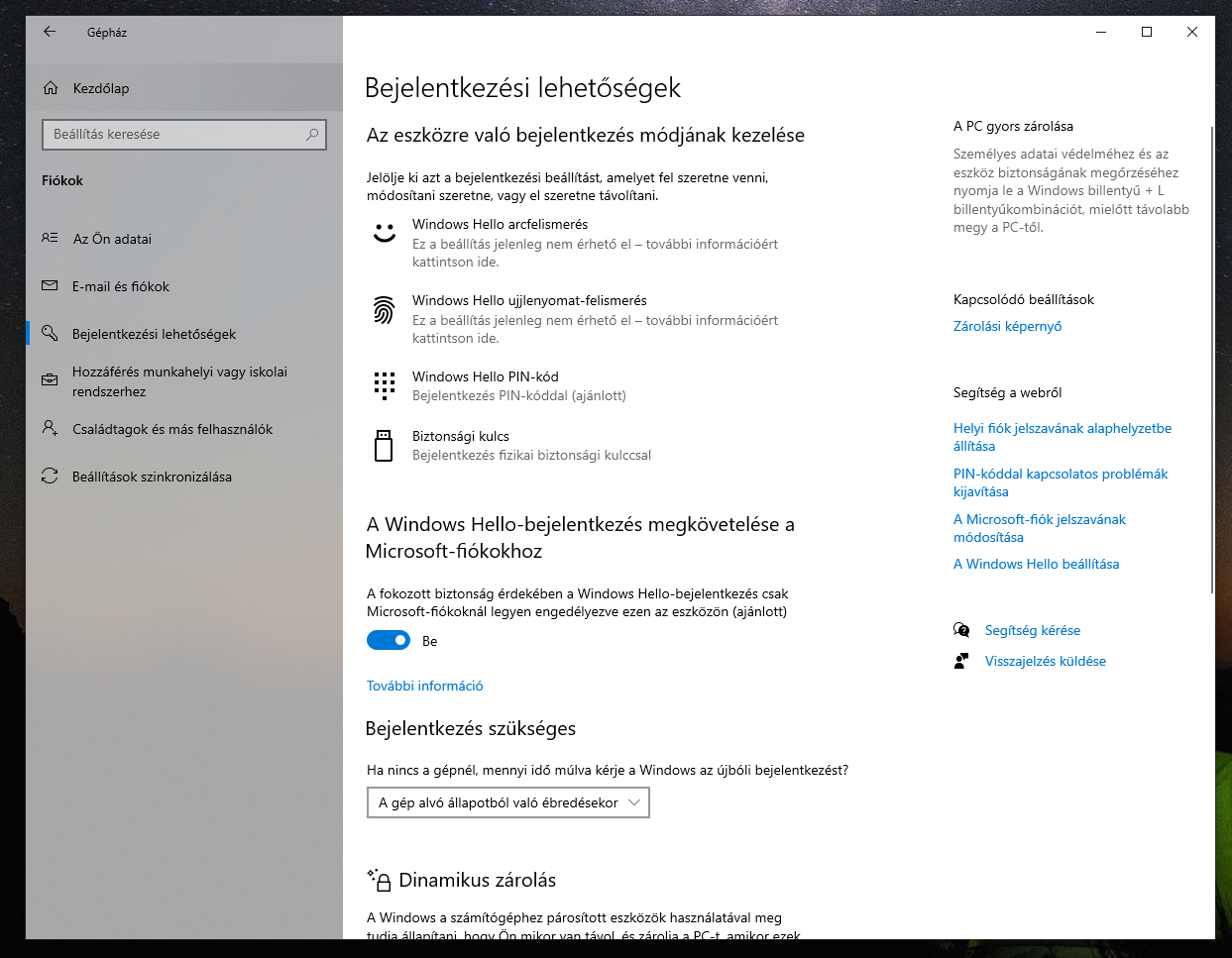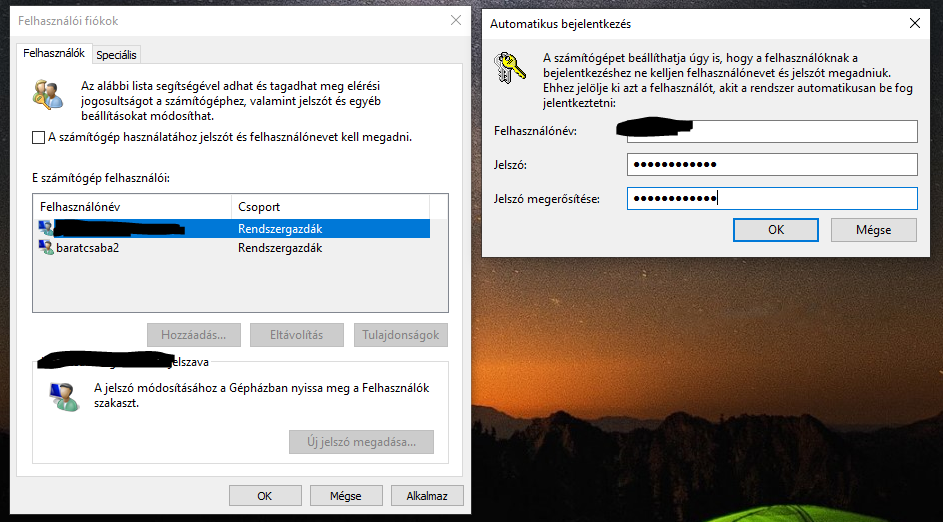Alap esetben, bejelentkezéskor a Windows 10 kér valamilyen jelszót, például egy pin kódot vagy más fajta kódot. Nem egyszerű, de belehet állítani, hogy semmit se kérjen, hanem automatikusan bejelentkezzen.
Ami fontos, hogy az automatikus belépést sehogy sem sikerült úgy megcsinálnom, hogy ne legyen Microsoft fiók azonosítás. Ha Windows 10 telepítéskor vagy később nem adtam meg Microsoft fiók azonosítást, akkor mindig kért valamilyen kódot, akkor is, ha a beállítások alapján nem kellene kérnie. A Windows 10-en nagyon érződik, hogy nem a felhasználó számít, hanem a mindenféle online program erőltetése és az adatok leszívása.
Pin kód kérés kikapcsolása
Start menü > Gépház > Fiókok, utána baloldalt „Bejelentkezési lehetőségek”
„A Windows Hello-bejelentkezés megkövetelése a Microsoft-fiókokhoz” résznél átállítani a „Ki”-re! Majd ezután rámenni a „Windows Hello PIN-kód”-ra és végül Eltávolítás.
Windows+r gomb-ra feljön a Futtatás menü, majd beírni, hogy netplwiz! Ezután feljön egy kicsi menü aminek „Felhasználói fiókok” a neve!
Itt létrehozni egy másik felhasználót, ami helyi fiók, nincsen email címe és érdemes ennek is Rendszergazda jogot adni.
Most pedig legyen kiválasztva az első felhasználó, felül kivenni a pipát, ezek után felugrik egy ablak, hogy adjunk meg jelszót az első felhasználóhoz, ennek adjuk meg azt a jelszót ami a Microsoft fiók jelszava.
Ha mindent jól csináltunk, akkor az fog történni, hogy a rendszer automatikusan bejelentkezik az első felhasználóval.